إذا أردت إجراء أي تغيير على شبكة الواي فاي الخاصة بك أو تعيين كلمة مرور جديدة للراوتر Router أو لشبكة الواي فاي أو إضافة شبكة للضيوف أو حظر بعض مواقع الويب أو تحديد السرعة لبعض الأجهزة المتصلة بالشبكة أو أي تعديل آخر فأنت مُضطر على معرفة عنوان IP الراوتر الخاص بك من أجل الوصول إلى جميع تلك الإعدادات.
بمجرد معرفة العنوان يمكنك كتابته في شريط البحث أعلى المتصفح ثم النقر فوق مفتاح Enter وكتابة اسم المستخدم وكلمة السر وهكذا أنت أصبحت بداخل إعدادات الراوتر. يمكنك العودة إلى المقالات السابقة لدينا لمعرفة كيفية تغيير كلمة السر للمودم 4g كما سبق وتحدثنا معكم في مرات سابقة عن كيف اغير الرقم السري للمودم زين.
معرفة عنوان IP الراوتر
معرفة عنوان IP الراوتر أمر في غاية السهولة، وإذا فاض بك الكيل وضاقت بك الدنيا ولا تعرف من أين يمكنك الحصول على عنوان IP الراوتر الخاص بك، فيمكنك بسهولة شديدة الاتصال على الخط الساخن للشركة المسؤولة عن تزويدك بالإنترنت وحينها سيرد عليك أحد ممثلي خدمة العملاء وسوف تُطالب ببعض البيانات كإجراء روتيني وحينها يمكنك سؤال ممثل الخدمة عن عنوان IP الراوتر الخاص بك وفي الحال سيعطيك عنوان IP الراوتر.
اقرأ أيضاً: طريقة تغيير الرقم السري للمودم بالخطوات المصورة
ولكن دعونا من كل ذلك، ماذا لو كنت في حاجة لمعرفة عنوان IP الراوتر في أوقات الذروة، مثل وقت الظهيرة، حينها إذا حاولت الاتصال على خدمة العملاء فسوف تنتظر فترة زمنية طويلة جداً حتى يحين دورك. أو لنفترض أنك لا تمتلك رصيد في هاتفك من أجل الاتصال بالشركة. دعك من كل هذا، لنفترض أنك لا تريد الاتصال على الشركة من الأساس.
في الواقع، أنت لست مُضطر على الاتصال بالشركة نهائياً، طالما كان جهاز الكمبيوتر الخاص بك أو الجهاز اللوحي أو حتى الهاتف متصل بشبكة الإنترنت الخاصة بك، فبسهولة شديدة يمكنك استخراج عنوان IP الراوتر من على أي جهاز من الأجهزة السابق ذكرها بغض النظر عن نوع نظام التشغيل وفي غضون ثوانِ.
كيفية معرفة عنوان IP الراوتر
للأسف، في حين أن أجهزة الراوتر مطبوع على ظهرها كلمة السر ولكن من النادر أن يتم طباعة عنوان IP الراوتر على ظهرها. ولذلك، في هذا المقال سوف نستعرض لكم بالخطوات طريقة وكيفية معرفة عنوان IP الراوتر سواء من خلال الكمبيوتر الذي يعمل بأي من أنظمة ويندوز أو نظام MacOS أو من خلال التابلت سواء كان أندرويد أو iPadOS أو من خلال الهاتف سواء كان أندرويد أو iOS. الخطوات بسيطة جداً ومُشابهة لبعضها البعض، فدعونا نوضحها لكم انطلاقاً من السطور التالية وبشكل مبسط.
معرفة عنوان IP الراوتر على الكمبيوتر
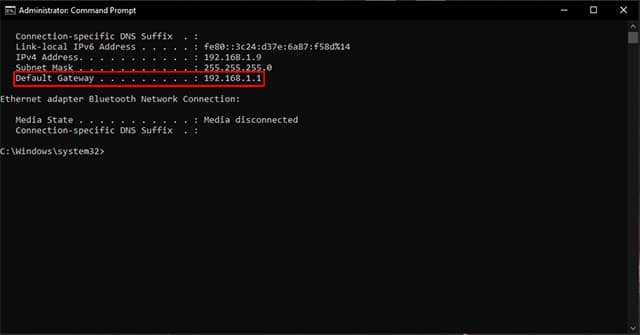
عنوان IP الراوتر بمثابة البوابة الافتراضية التي تسمح لجميع الأجهزة المتصلة بالشبكة الحصول على اتصال فعلي بالإنترنت، ولهذا السبب يتم تسمية عنوان IP الراوتر على أي من أنظمة ويندوز باسم “Default Gateway” والتي تعني أيضاً بالعربية “البوابة الافتراضية“. يمكنك بسهولة شديدة معرفة عنوان البوابة الافتراضية من خلال موجه الأوامر Command Prompt على أنظمة ويندوز.
كل ما عليك فعله هو فتح موجه الأوامر عن طريق كتابة CMD في مستطيل البحث المتواجد في شريط المهام بجانب قائمة ابدأ ثم فتح موجه الأوامر كمسؤول Run As Administrator ثم تقوم بكتابة الأمر التالي بدون الأقواس: “ipconfig” ثم تنقر فوق مفتاح Enter. على الفور ستحصل على قائمة بها العديد من البيانات ومن بينها بيانات عنوان IP الراوتر. فإذا نظرت إلى الصورة في المثال السابق فسوف تلاحظ أن عنوان IP الراوتر لدي هو 192.168.1.1 وهذا هو العنوان الذي ينبغي كتابته (بالنسبة لي) في شريط المتصفح للدخول إلى إعدادات الراوتر.
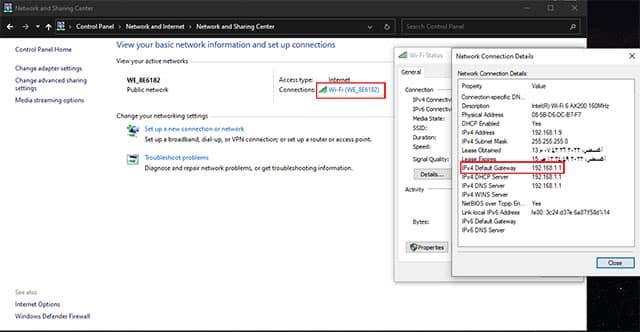
الطريقة السابقة ليست الطريقة الوحيدة المتاحة على أنظمة ويندوز. فإذا كنت تخشى من التلاعب في موجه الأوامر أو ببساطة كنت تبحث عن طريقة أكثر سهولة من كتابة الأوامر في موجه الأوامر فيمكنك ذلك من خلال لوحة التحكم الشهيرة في الويندوز والمعروفة بــ Control Panel.
فقط قم بكتابة Control Panel في شريط البحث بجانب قائمة ابدأ ثم افتح لوحة التحكم، ومن أسفل قسم “Network and Internet” انقر فوق View network status and tasks ثم من أمام الاتصالات Connections انقر فوق اسم شبكة الإنترنت الخاصة بك – مثلما هو موضح في الصورة السابقة. بمجرد أن تظهر لك نافذة الحالة انقر فوق تبويب “Details” ثم ستظهر لك نافذة باسم Network Connection Details وبها جميع البيانات التي تحتاجها ومن بينها عنوان IP الراوتر أمام IPv4 Default Gateway.
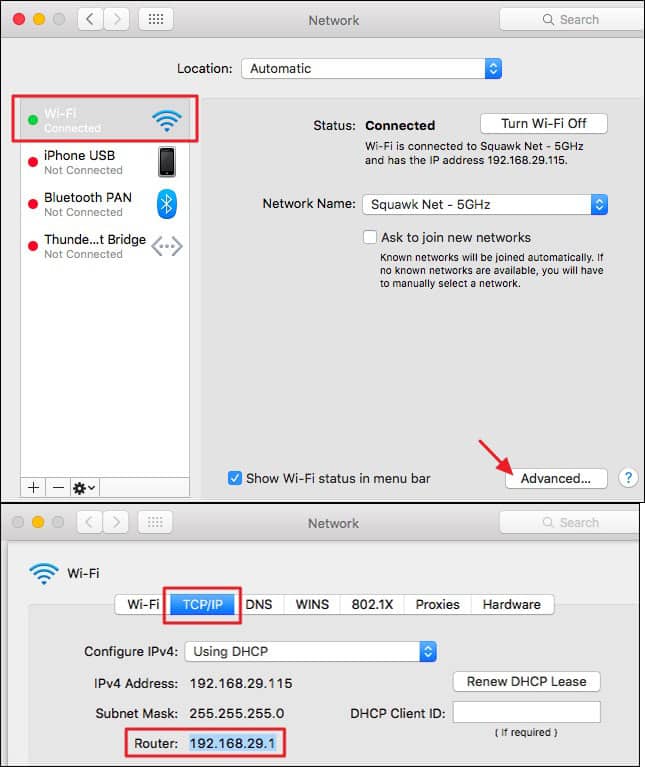
أما إذا كنت تستخدم جهاز كمبيوتر بنظام MacOS فقد يكون الأمر أكثر سهولة بكثير من نظام ويندوز. يتم تسمية عنوان IP الراوتر على نظام MacOS باسم Router وكل ما عليك فعله هو النقر فوق أيقونة Apple المتواجدة في الشريط المتواجد أعلى الشاشة ثم اختر من القائمة المنسدلة System Preferences ومن نافذة تفضيلات النظام اختر Network الواضحة أمامك على شكل شبكة إنترنت.
اقرأ أيضاً: كيفية العثور على أفضل قناة WiFi لزيادة سرعة الإنترنت
بعد ذلك انقر فوق اسم شبكة الإنترنت الخاصة بك، يمكنك اختيار إما الشبكة السلكية أو اللاسلكية ثم انقر فوق Advanced من الجزء السفلي الأيمن في الشاشة. بعد ذلك من هذه النافذة اختر التبويب الثاني TCP/IP وسوف تجد أسفلها مباشرةً عنوان IP الراوتر الخاص بك أمام كلمة Router.
معرفة عنوان IP الراوتر على الهاتف أو التابلت (iOS)
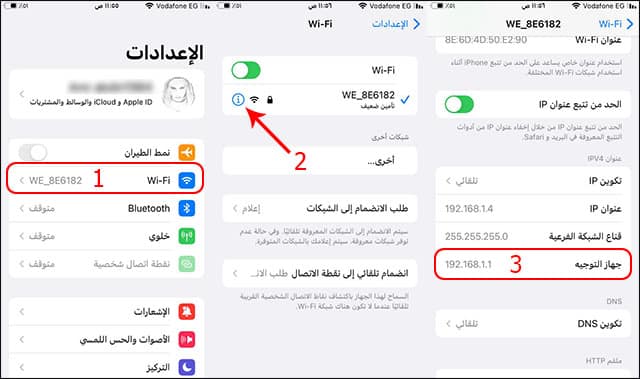
على نظام iOS الأمر في غاية السهولة، سواء كنت تستخدم تابلت أو هاتف آيفون. فقط توجه إلى إعدادات الهاتف Settings ثم إعدادات الواي فاي WiFi ثم انقر فوق رمز علامة التعجب باللون الأزرق بجانب اسم شبكة الإنترنت الخاصة بك التي تتصل بها وعلى الفور ستجد نفسك في تبويب DHCP ثم قم بالتمرير إلى الاسفل حتى تحصل على عنوان IP الراوتر أمام كلمة جهاز التوجيه.
معرفة عنوان IP الراوتر على الهاتف أو التابلت (أندرويد)
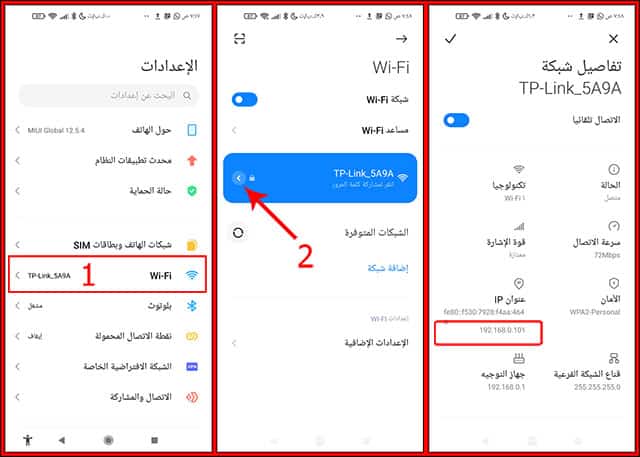
على نظام أندرويد قد يكون الأمر سهلاً للغاية أو قد يكون معقد بعض الشيء، بناءً على نوع الهاتف الذي تستخدمه أو تحديداً إصدار نظام أندرويد على الهاتف، ولذلك سوف نتطرق للحالتين. أولاً إذا كان هاتفك أو جهازك اللوحي يعمل بأي من إصدارات أندرويد الحديثة فكل ما عليك فعله هو الدخول إلى تطبيق الإعدادات Settings ثم انقر فوق إعدادات شبكة الإنترنت Network أو WiFi ثم من أمام اسم الشبكة انقر فوق أيقونة الترس وستجد في النافذة التالية عنوان IP الراوتر الخاص بك.
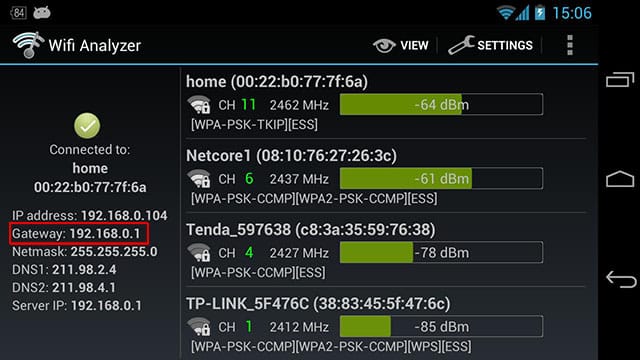
أما إذا كنت تواجه صعوبة في معرفة عنوان IP الراوتر الخاص بك على جهاز الأندرويد لديك فالأمر بسيط للغاية. كل ما عليك فعله هو تحميل أي من تطبيقات WiFi المجانية على متجر جوجل بلاي، نحن نوصي بتطبيق WiFi Analyzer لكونه تطبيق موثوق وآمن ومجاني. بمجرد تثبيت التطبيق على جهازك قم بالنقر فوق اسم شبكة الإنترنت الخاصة بك وسوف تظهر لك قائمة بها جميع بيانات شبكة الإنترنت لديك بما في ذلك عنوان IP الراوتر الخاص بك من أمام Gateway.
الخاتمة
معرفة عنوان IP الراوتر أمر في غاية السهولة ولكنه أمر ضروري في نفس الوقت لأنك بدونه لن تتمكن من إجراء أي تعديلات على شبكة الإنترنت الخاصة بك. من خلال هذا المقال تناولنا معكم كيفية معرفة عنوان IP الراوتر من خلال الكمبيوتر أو التابلت أو الهاتف. فإذا كنت لا زلت تواجه في الوصول إلى صفحة IP الراوتر فقد تكون هناك مشكلة ما في جهاز الراوتر الخاص بك.
اقرأ ايضاً: أفضل مقوي إشارة واي فاي للمنزل 2022
*********************

